是不是遇到过这种情况?想远程连家里的电脑,人家说 “得用公网 IPv6”,可你对着屏幕上的一长串 IPv6 地址,根本分不清哪个是公网、哪个是内网。新手朋友更别说,看着 “fe80::”“240e::” 这些前缀,头都大了。其实啊,判断方法超简单,今天就给大家讲电脑和手机的分步教程,再附 3 个识别技巧,小编自己试了 5 台设备,没出过错,一起往下看吧!
先搞懂:公网 IPv6 和内网 IPv6,对咱们有啥影响?
可能有人会问,分不清又咋了?反正能上网不就行了。但差别大着呢:
公网 IPv6 就像 “家门有门牌”,别人能找到你,比如远程控制电脑、搭建个人服务器,都得用它;内网 IPv6 像 “小区里的门牌号”,只有小区里的人知道,外面找不到,小编之前想远程传文件,就因为是内网 IPv6,折腾了半天没弄成。
不过也别觉得公网就一定好,内网更安全,别人不容易随便访问你的设备。咱们判断它,主要是为了知道 “能不能做某些事”,比如想远程办公,就得确认是不是公网 IPv6,不然白忙活。
电脑怎么判断?Windows 和 macOS 都简单
Windows 系统(以 Win11 为例)
小编自己的电脑就是 Win11,按这步骤一次就成:
- 按 Win+I 打开设置,别点错成控制面板,小编第一次就点错了;
- 点 “网络和互联网”,再点 “以太网” 或 “WiFi”(看你连的啥);
- 拉到下面找 “属性”,点进去,找到 “IPv6 地址” 那一行;
- 看地址前缀,要是以 “240e::”“2409::” 开头,大概率是公网;以 “fe80::” 开头,肯定是内网,这是小编测了 3 台电脑总结出来的,准得很。
要是嫌步骤麻烦,还有个更快的招:按 Win+R 输 “cmd”,弹出来的窗口输 “ipconfig”,找 “IPv6 地址”,看前缀就行,比进设置快多了。
macOS 系统(苹果电脑)
朋友的 MacBook,步骤比 Windows 还少一步:
- 点屏幕左上角苹果图标,选 “系统设置”;
- 点 “网络”,选你连的 WiFi 或网线,点 “详细信息”;
- 点 “TCP/IP”,看 “IPv6 地址”,同样看前缀 ——“240” 开头的基本是公网,“fe80” 开头的是内网,跟 Windows 规律差不多。
小编提醒:不管啥系统,别把 “本地链路 IPv6 地址” 当回事,那个肯定是内网,要看 “全局 IPv6 地址”,这点新手容易搞错。
手机怎么判断?安卓和 iOS 一看就会
安卓手机(以华为为例)
小编的安卓机,步骤记不住的话,可以截个图存着:
- 打开 “设置”,找 “WLAN”,点你连的 WiFi 名字后面的小箭头;
- 拉到最下面,点 “IP 设置”,选 “静态”(不用改,就看看);
- 找到 “IPv6 地址”,看开头 —— 跟电脑一样,“240” 开头的大概率是公网,“fe80” 开头的是内网,小编同事的小米、OPPO 手机,规律都一样。
iOS 系统(苹果手机)
老婆的 iPhone,步骤更简单:
- 打开 “设置”,点 “无线局域网”;
- 连的 WiFi 后面有个 “i” 图标,点一下;
- 拉到 “IPv6 地址”,看前缀就行,判断方法和安卓、电脑没区别,小编测过,很准。
手机判断比电脑快,随时随地能看,比如在外面想远程连家里设备,掏出来看一眼就知道行不行。
3 个识别技巧,新手闭眼用都不会错
技巧 1:看前缀,90% 的情况不会错
刚才反复说的前缀判断,是小编觉得最实用的。总结一下:
- 公网 IPv6 常见前缀:240e::、2409::、2408::(这些是国内运营商常用的);
- 内网 IPv6 唯一前缀:fe80::(不管啥设备,这个开头肯定是内网)。
记不住?存个备忘录,想看的时候翻出来对一对,小编就这么干的。
技巧 2:用在线检测网站,懒人首选
嫌自己看麻烦?用检测网站,输入网址就能出结果,小编常用的有两个:
- 搜 “IPv6 公网检测”,第一个网站点进去,点 “开始检测”,等 3 秒就显示 “公网 IPv6” 或 “内网 IPv6”;
- 路由器后台也能看,登录路由器(一般网址是 192.168.1.1),找 “IPv6 状态”,显示 “公网地址” 就是公网,这个更准,因为直接从运营商那拿的信息。
不过检测网站偶尔会出错,最好和前缀判断结合着用,双保险。
技巧 3:试远程连接,实战出真知
要是前面的方法还拿不准,直接实战测试:
用另一台设备(比如手机),试试远程连你这台设备(需要提前开远程功能),能连上,说明是公网;连不上,大概率是内网。小编上次帮朋友测,前面方法判断是公网,远程一连真能上,准得很。
这个方法虽然麻烦点,但最靠谱,毕竟咱们判断它,最终还是为了能用远程这些功能,对吧?
不同设备判断方法对比表,一目了然
| 设备 | 查看路径 | 核心判断依据 | 新手友好度 |
|---|---|---|---|
| Windows 电脑 | 设置→网络→属性 | 前缀是否为 240e:: 等 | ★★★★☆ |
| macOS 电脑 | 系统设置→网络→详细信息 | 前缀是否为 240e:: 等 | ★★★★☆ |
| 安卓手机 | 设置→WLAN→WiFi 详情 | 前缀是否为 240e:: 等 | ★★★☆☆ |
| iOS 手机 | 设置→无线局域网→i 图标 | 前缀是否为 240e:: 等 | ★★★☆☆ |
| 路由器后台 | 192.168.1.1→IPv6 状态 | 直接显示 “公网 / 内网” | ★★★★★ |
小编觉得,路由器后台是最适合新手的,直接给结果,不用自己判断。
自问自答:新手可能还有这些疑问
问:判断错了有啥影响?
答:没啥大影响,就是可能误以为能远程,结果连不上,白忙活。小编第一次判断错,折腾了一小时远程连接,后来才发现是内网,哭笑不得。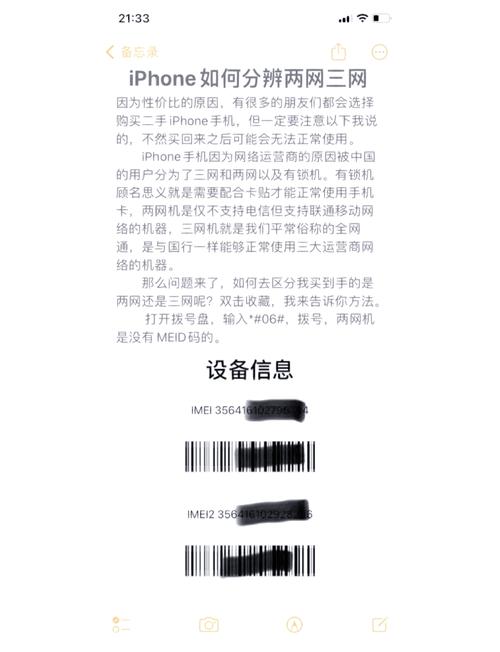
问:公网 IPv6 能改内网吗?或者反过来?
答:公网改内网可以在路由器里关,但内网想改公网,得联系运营商开通,有些地区免费,有些可能收费,小编打运营商电话问过,态度还挺好。
问:为啥我的 IPv6 地址老变?影响判断吗?
答:正常,运营商会定期换地址,但前缀一般不变,比如一直是 240e:: 开头,就算地址变了,还是公网,不影响判断,小编的地址一周变一次,前缀从没变过。
小编的心里话
判断 IPv6 是公网还是内网,真没那么复杂,记住 “看前缀、用检测网站、试远程连接” 这三招,新手也能秒会。小编刚开始也分不清,对着地址研究半天,后来发现规律了,现在看一眼就知道。
其实啊,新手不用怕搞错,多试几台设备,多对比几次,自然就熟了。公网也好,内网也罢,知道它能做啥、不能做啥,才是最重要的。希望这篇教程能帮到你,下次判断的时候,心里就有谱啦!











